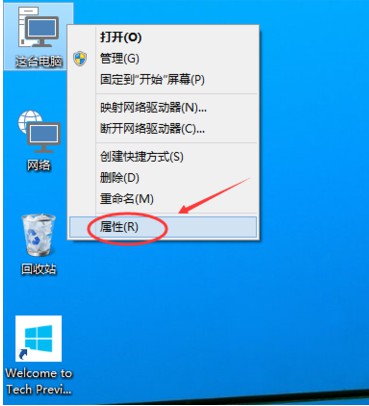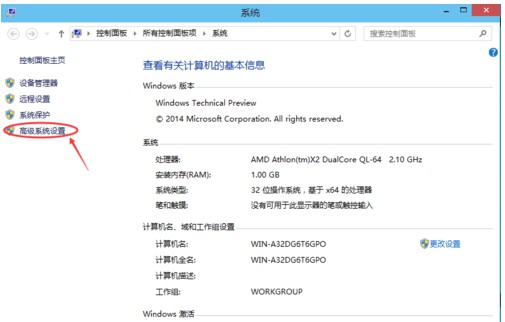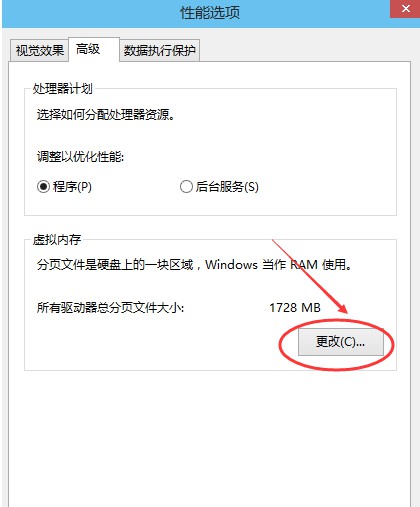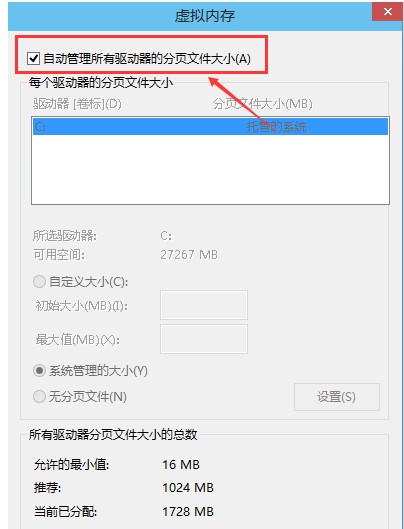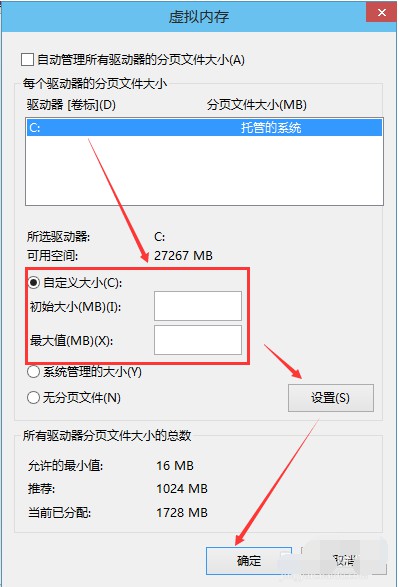怎么设置电脑虚拟内存
怎么设置电脑虚拟内存
电脑中所运行的程序均需经由内存执行,若执行的程序占用内存很大或很多,则会导致内存消耗殆尽。为解决该问题,我们可以使用虚拟内存,设置虚拟内存可以优化系统运行。那么那么虚拟内存怎么设置?下面,IT技术资料分享网小编就给大家分享电脑虚拟内存设置方法。
怎么设置虚拟内存
右键Win10系统桌面上的这台电脑,选择弹出菜单的属性。
点击打开属性窗口,点击左侧的高级系统设置
点击进入系统属性的高级选项卡,点击性能下方的设置。打开的窗口可以设置性能视觉效果,处理器计划,内存使用,以及虚拟内存。
在性能选项对话框的高级选项卡里点击虚拟内存下方的更改
在虚拟内存设置窗口,将”自动管理所有驱动的分页文件大小“前面的勾子去掉。
在虚拟内存对话框下面的可用空间设置初始大小和最大值,然后先点击设置,在点击确定。
Win10虚拟内存设置好以后,要从新启动才行。
以上就是IT技术资料分享网小编给大家分享的设置电脑虚拟内存的方法了,关注IT技术资料分享网 学习更多电脑使用技巧
| 上一篇: win7如何设置护眼色 | 下一篇: 电脑如何添加网络打印机 |